WebGL 2D 翻譯
在我們繼續討論 3D 之前,先讓我們再多談談 2D 一會兒。請稍候。這篇文章對某些人來說可能顯得過於明顯,但我會在幾篇文章中逐步說明。
本文是「WebGL 基礎知識」系列文章的續集。如果您尚未閱讀,建議您至少閱讀第一章,然後再回到這裡。轉譯是一種花俏的數學名稱,基本上是指「移動」某物。我認為將句子從英文改為日文也適用,但在本例中,我們要討論的是移動幾何圖形。使用我們在第一篇文章中提供的範例程式碼,您只要變更傳遞至 setRectangle 的值,就能輕鬆轉譯矩形,對吧?以下是根據先前的範例建立的範例。
// First lets make some variables
// to hold the translation of the rectangle
var translation = [0, 0];
// then let's make a function to
// re-draw everything. We can call this
// function after we update the translation.
// Draw the scene.
function drawScene() {
// Clear the canvas.
gl.clear(gl.COLOR_BUFFER_BIT);
// Setup a rectangle
setRectangle(gl, translation[0], translation[1], width, height);
// Draw the rectangle.
gl.drawArrays(gl.TRIANGLES, 0, 6);
}
到目前為止都很順利。但現在假設我們想對更複雜的形狀執行相同的操作。假設我們要繪製由 6 個三角形組成的「F」,如下所示。

以下是我們需要變更的目前程式碼,將 setRectangle 改為類似以下的程式碼。
// Fill the buffer with the values that define a letter 'F'.
function setGeometry(gl, x, y) {
var width = 100;
var height = 150;
var thickness = 30;
gl.bufferData(
gl.ARRAY_BUFFER,
new Float32Array([
// left column
x, y,
x + thickness, y,
x, y + height,
x, y + height,
x + thickness, y,
x + thickness, y + height,
// top rung
x + thickness, y,
x + width, y,
x + thickness, y + thickness,
x + thickness, y + thickness,
x + width, y,
x + width, y + thickness,
// middle rung
x + thickness, y + thickness * 2,
x + width * 2 / 3, y + thickness * 2,
x + thickness, y + thickness * 3,
x + thickness, y + thickness * 3,
x + width * 2 / 3, y + thickness * 2,
x + width * 2 / 3, y + thickness * 3]),
gl.STATIC_DRAW);
}
您應該可以發現,這麼做無法有效擴充。如果我們要繪製包含數百或數千行線條的複雜幾何圖形,就必須編寫相當複雜的程式碼。此外,每次繪製時,JavaScript 都必須更新所有點。其實有更簡單的方法。只要上傳幾何圖形,並在著色器中進行轉譯即可。以下是新的著色器
<script id="2d-vertex-shader" type="x-shader/x-vertex">
attribute vec2 a_position;
uniform vec2 u_resolution;
uniform vec2 u_translation;
void main() {
// Add in the translation.
vec2 position = a_position + u_translation;
// convert the rectangle from pixels to 0.0 to 1.0
vec2 zeroToOne = position / u_resolution;
...
我們將稍微重組程式碼。首先,我們只需要設定幾何圖形一次。
// Fill the buffer with the values that define a letter 'F'.
function setGeometry(gl) {
gl.bufferData(
gl.ARRAY_BUFFER,
new Float32Array([
// left column
0, 0,
30, 0,
0, 150,
0, 150,
30, 0,
30, 150,
// top rung
30, 0,
100, 0,
30, 30,
30, 30,
100, 0,
100, 30,
// middle rung
30, 60,
67, 60,
30, 90,
30, 90,
67, 60,
67, 90]),
gl.STATIC_DRAW);
}
接著,我們只需要更新 u_translation,然後再以所需的轉譯方式繪製。
...
var translationLocation = gl.getUniformLocation(
program, "u_translation");
...
// Set Geometry.
setGeometry(gl);
..
// Draw scene.
function drawScene() {
// Clear the canvas.
gl.clear(gl.COLOR_BUFFER_BIT);
// Set the translation.
gl.uniform2fv(translationLocation, translation);
// Draw the rectangle.
gl.drawArrays(gl.TRIANGLES, 0, 18);
}
請注意,setGeometry 只會呼叫一次。不再位於 drawScene 中。
如今,我們繪製時,WebGL 幾乎會執行所有作業。我們只需設定轉譯,並要求系統繪製。即使幾何圖形有數萬個點,主要程式碼也會維持不變。
WebGL 2D 旋轉
我要坦承,我不知道如何解釋這項功能,但還是試試看吧。
首先,我想向您介紹「單位圓」這個名詞。如果您還記得國中數學 (別睡著了!),就知道圓形有半徑。圓形的半徑是指從圓心到圓周邊緣的距離。單位圓是半徑為 1.0 的圓。
如果你還記得國小三年級的基礎數學,就知道如果某個數字乘以 1,結果會維持不變。因此,123 * 1 = 123。很簡單吧?單位圓,半徑為 1.0 的圓形也是 1 的形式。這是一個旋轉的 1。因此,您可以將某個值乘以這個單位圓,這有點像乘以 1,但會發生神奇的效果,且會旋轉。我們將從單位圓的任一點取得 X 和 Y 值,並將先前範例中的幾何圖形乘上這些值。以下是著色器的更新內容。
<script id="2d-vertex-shader" type="x-shader/x-vertex">
attribute vec2 a_position;
uniform vec2 u_resolution;
uniform vec2 u_translation;
uniform vec2 u_rotation;
void main() {
// Rotate the position
vec2 rotatedPosition = vec2(
a_position.x * u_rotation.y + a_position.y * u_rotation.x,
a_position.y * u_rotation.y - a_position.x * u_rotation.x);
// Add in the translation.
vec2 position = rotatedPosition + u_translation;
我們會更新 JavaScript,以便傳入這 2 個值。
...
var rotationLocation = gl.getUniformLocation(program, "u_rotation");
...
var rotation = [0, 1];
..
// Draw the scene.
function drawScene() {
// Clear the canvas.
gl.clear(gl.COLOR_BUFFER_BIT);
// Set the translation.
gl.uniform2fv(translationLocation, translation);
// Set the rotation.
gl.uniform2fv(rotationLocation, rotation);
// Draw the rectangle.
gl.drawArrays(gl.TRIANGLES, 0, 18);
}
為何有效?我們來看看計算方式。
rotatedX = a_position.x * u_rotation.y + a_position.y * u_rotation.x;
rotatedY = a_position.y * u_rotation.y - a_position.x * u_rotation.x;
假設您有一個矩形,想要旋轉它。在開始旋轉之前,右上角的座標為 3.0、9.0。讓我們在單位圓上選取一個點,從 12 點鐘順時針旋轉 30 度。
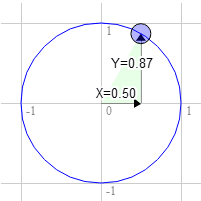
圓圈上的座標為 0.50 和 0.87
3.0 * 0.87 + 9.0 * 0.50 = 7.1
9.0 * 0.87 - 3.0 * 0.50 = 6.3
這正是我們需要的狀態

順時針旋轉 60 度也是如此
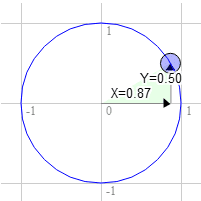
圓圈上的座標為 0.87 和 0.50
3.0 * 0.50 + 9.0 * 0.87 = 9.3
9.0 * 0.50 - 3.0 * 0.87 = 1.9
您可以看到,當我們順時針旋轉該點時,X 值會變大,Y 值則會變小。如果繼續超過 90 度,X 會再次變小,Y 會開始變大。這個模式會產生旋轉效果。單位圓上的點還有另一個名稱。這兩個值分別稱為正弦和餘弦。因此,對於任何給定的角度,我們都可以像這樣查詢正弦和餘弦。
function printSineAndCosineForAnAngle(angleInDegrees) {
var angleInRadians = angleInDegrees * Math.PI / 180;
var s = Math.sin(angleInRadians);
var c = Math.cos(angleInRadians);
console.log("s = " + s + " c = " + c);
}
如果您將程式碼複製並貼到 JavaScript 控制台中,然後輸入 printSineAndCosignForAngle(30),您會看到它會列印 s = 0.49 c= 0.87 (注意:我已將數字四捨五入)。將所有這些元素組合起來,即可將幾何圖形旋轉至所需角度。只要將旋轉角度設為所需角度的正弦和餘弦即可。
...
var angleInRadians = angleInDegrees * Math.PI / 180;
rotation[0] = Math.sin(angleInRadians);
rotation[1] = Math.cos(angleInRadians);
希望以上說明對你有幫助。接下來是更簡單的做法。擴充
什麼是弧度?
弧度是用於圓形、旋轉和角度的度量單位。就像我們可以用英寸、碼、公尺等單位測量距離一樣,也可以用度或弧度測量角度。
您可能知道,使用公制單位的數學運算比使用英制單位的數學運算更簡單。如要將英寸轉換為英尺,請除以 12。如要將英寸轉換為碼,我們會除以 36。我不知道你是否有這個問題,但我無法在腦中除以 36。使用指標會更簡單。如要將毫米轉換為公分,請除以 10。如要將毫米轉換為公尺,請除以 1000。我可以在腦中除以 1000。
弧度和角度的概念相似。度數會讓計算變得複雜。使用弧度可簡化計算。圓形有 360 度,但只有 2π 弧度。因此,一圈的角度為 2π 弧度。半圈是 π 弧度。1/4 圈,即 90 度,等於 π/2 弧度。因此,如果您想旋轉 90 度,只要使用 Math.PI * 0.5 即可。如果您想旋轉 45 度,請使用 Math.PI * 0.25 等。
只要開始以弧度思考,幾乎所有涉及角度、圓形或旋轉的數學運算都會變得非常簡單。因此,請試試看。請使用弧度,不要使用角度 (除非是 UI 顯示)。
WebGL 2D 縮放
調度資源的操作方法也和翻譯一樣簡單。
我們會將位置乘以所需比例。以下是與先前範例的差異。
<script id="2d-vertex-shader" type="x-shader/x-vertex">
attribute vec2 a_position;
uniform vec2 u_resolution;
uniform vec2 u_translation;
uniform vec2 u_rotation;
uniform vec2 u_scale;
void main() {
// Scale the positon
vec2 scaledPosition = a_position * u_scale;
// Rotate the position
vec2 rotatedPosition = vec2(
scaledPosition.x * u_rotation.y +
scaledPosition.y * u_rotation.x,
scaledPosition.y * u_rotation.y -
scaledPosition.x * u_rotation.x);
// Add in the translation.
vec2 position = rotatedPosition + u_translation;
並新增在繪製時設定比例所需的 JavaScript。
...
var scaleLocation = gl.getUniformLocation(program, "u_scale");
...
var scale = [1, 1];
...
// Draw the scene.
function drawScene() {
// Clear the canvas.
gl.clear(gl.COLOR_BUFFER_BIT);
// Set the translation.
gl.uniform2fv(translationLocation, translation);
// Set the rotation.
gl.uniform2fv(rotationLocation, rotation);
// Set the scale.
gl.uniform2fv(scaleLocation, scale);
// Draw the rectangle.
gl.drawArrays(gl.TRIANGLES, 0, 18);
}
請注意,以負值縮放會翻轉幾何圖形。希望這 3 個章節有助您瞭解平移、旋轉和縮放。接下來,我們將介紹矩陣的神奇之處,將這 3 種元素結合成更簡單、更實用的形式。
為什麼是「F」?
我第一次看到有人在紋理中使用「F」時,而「F」本身並不重要,重要的是,您可以從任何方向判斷其方向。舉例來說,如果我們使用愛心符號 ♥ 或三角形符號 △,就無法判斷符號是否已水平翻轉。圓形 ○ 會更糟糕。雖然使用不同顏色的矩形,每個角落的顏色都會有所不同,但您必須記得哪個角落是哪個。您可以立即辨識 F 的方向。

任何可指出方向的形狀都適用,我只是在首次接觸這個概念後,就一直使用「F」。
WebGL 2D 矩陣
在前 3 章中,我們介紹了如何平移、旋轉和縮放幾何圖形。平移、旋轉和縮放都屬於「轉換」類型。每個轉換都需要變更著色器,且每個 3 個轉換都會依序依附。
舉例來說,這裡的縮放比例為 2, 1,旋轉角度為 30%,平移為 100, 0。

以下是平移 100,0、旋轉 30% 和縮放 2,1

結果完全不同。更糟的是,如果需要第二個範例,就必須編寫不同的著色器,以新順序套用平移、旋轉和縮放。不過,有些人比我聰明得多,他們發現您可以使用矩陣運算來執行所有相同的操作。在 2D 中,我們使用 3x3 矩陣。3x3 矩陣就像是包含 9 個方塊的格線。
| 1.0 | 2.0 | 3.0 |
| 4.0 | 5.0 | 6.0 |
| 7.0 | 8.0 | 9.0 |
為了進行計算,我們會將位置乘以矩陣的欄,然後將結果加總。我們的位置只有 2 個值 (x 和 y),但要進行這項運算,我們需要 3 個值,因此我們會將 1 用於第三個值。 在這種情況下,我們的結果會是
newX = x * 1.0 + y * 4.0 + 1 * 7.0
newY = x * 2.0 + y * 5.0 + 1 * 8.0
extra = x * 3.0 + y * 6.0 + 1 * 9.0
你可能會看到這項功能,並想「這有什麼用?」假設我們有翻譯內容,我們將要轉換的量稱為 tx 和 ty。我們來建立如下所示的矩陣
| 1.0 | 0.0 | 0.0 |
| 0.0 | 1.0 | 0.0 |
| tx | ty | 1.0 |
現在來看看
newX = x * 1.0 + y * 0.0 + 1 * tx
newY = x * 0.0 + y * 1.0 + 1 * ty
extra = x * 0.0 + y * 0.0 + 1 * 1
如果你還記得代數,可以刪除任何乘以零的數字。乘上 1 實際上不會有任何影響,因此讓我們簡化一下,看看會發生什麼事
newX = x + tx;
newY = y + ty;
我們不太在乎其他內容。這看起來很像翻譯範例中的翻譯程式碼。同樣地,讓我們進行旋轉。如同我們在旋轉文章中所述,我們只需要要旋轉的角度的正弦和餘弦。
s = Math.sin(angleToRotateInRadians);
c = Math.cos(angleToRotateInRadians);
我們會建立如下所示的矩陣
| c | -s | 0.0 |
| 秒 | c | 0.0 |
| 0.0 | 0.0 | 1.0 |
套用矩陣後,我們會得到以下結果:
newX = x * c + y * s + 1 * 0
newY = x * -s + y * c + 1 * 0
extra = x * 0.0 + y * 0.0 + 1 * 1
將所有乘數 0 和 1 塗黑後,我們得到
newX = x * c + y * s;
newY = x * -s + y * c;
這正是我們在輪替範例中使用的內容。最後是規模。我們將 2 個縮放比例係數命名為 sx 和 sy,並建立如下所示的矩陣
| sx | 0.0 | 0.0 |
| 0.0 | sy | 0.0 |
| 0.0 | 0.0 | 1.0 |
套用矩陣後,我們會得到以下結果:
newX = x * sx + y * 0 + 1 * 0
newY = x * 0 + y * sy + 1 * 0
extra = x * 0.0 + y * 0.0 + 1 * 1
這項功能非常
newX = x * sx;
newY = y * sy;
這與我們的縮放範例相同。我相信你現在可能還在思考。那麼,重點是,這似乎是為了執行我們原本就會執行的作業而進行大量工作?這就是施展魔法的地方。我們可以將矩陣相乘,並一次套用所有轉換。假設我們有 matrixMultiply 函式,該函式會採用兩個矩陣、相乘並傳回結果。為了讓情況更清楚,我們來建立函式,為平移、旋轉和縮放建立矩陣。
function makeTranslation(tx, ty) {
return [
1, 0, 0,
0, 1, 0,
tx, ty, 1
];
}
function makeRotation(angleInRadians) {
var c = Math.cos(angleInRadians);
var s = Math.sin(angleInRadians);
return [
c,-s, 0,
s, c, 0,
0, 0, 1
];
}
function makeScale(sx, sy) {
return [
sx, 0, 0,
0, sy, 0,
0, 0, 1
];
}
接下來,我們來變更著色器。舊著色器如下所示
<script id="2d-vertex-shader" type="x-shader/x-vertex">
attribute vec2 a_position;
uniform vec2 u_resolution;
uniform vec2 u_translation;
uniform vec2 u_rotation;
uniform vec2 u_scale;
void main() {
// Scale the positon
vec2 scaledPosition = a_position * u_scale;
// Rotate the position
vec2 rotatedPosition = vec2(
scaledPosition.x * u_rotation.y + scaledPosition.y * u_rotation.x,
scaledPosition.y * u_rotation.y - scaledPosition.x * u_rotation.x);
// Add in the translation.
vec2 position = rotatedPosition + u_translation;
...
新的著色器將會簡單許多。
<script id="2d-vertex-shader" type="x-shader/x-vertex">
attribute vec2 a_position;
uniform vec2 u_resolution;
uniform mat3 u_matrix;
void main() {
// Multiply the position by the matrix.
vec2 position = (u_matrix * vec3(a_position, 1)).xy;
...
以下是我們使用的方式
// Draw the scene.
function drawScene() {
// Clear the canvas.
gl.clear(gl.COLOR_BUFFER_BIT);
// Compute the matrices
var translationMatrix =
makeTranslation(translation[0], translation[1]);
var rotationMatrix = makeRotation(angleInRadians);
var scaleMatrix = makeScale(scale[0], scale[1]);
// Multiply the matrices.
var matrix = matrixMultiply(scaleMatrix, rotationMatrix);
matrix = matrixMultiply(matrix, translationMatrix);
// Set the matrix.
gl.uniformMatrix3fv(matrixLocation, false, matrix);
// Draw the rectangle.
gl.drawArrays(gl.TRIANGLES, 0, 18);
}
您可能會問,那麼這有什麼用?這似乎沒有太多好處。不過,如果現在想變更順序,就不需要編寫新的著色器。我們可以改變計算方式。
...
// Multiply the matrices.
var matrix = matrixMultiply(translationMatrix, rotationMatrix);
matrix = matrixMultiply(matrix, scaleMatrix);
...
對於階層動畫 (例如身體上的手臂、圍繞太陽的行星上的衛星,或樹上的樹枝),能夠套用這類矩陣特別重要。舉例來說,我們可以繪製「F」字母 5 次,但每次都從上一個「F」字母的矩陣開始繪製。
// Draw the scene.
function drawScene() {
// Clear the canvas.
gl.clear(gl.COLOR_BUFFER_BIT);
// Compute the matrices
var translationMatrix = makeTranslation(translation[0], translation[1]);
var rotationMatrix = makeRotation(angleInRadians);
var scaleMatrix = makeScale(scale[0], scale[1]);
// Starting Matrix.
var matrix = makeIdentity();
for (var i = 0; i < 5; ++i) {
// Multiply the matrices.
matrix = matrixMultiply(matrix, scaleMatrix);
matrix = matrixMultiply(matrix, rotationMatrix);
matrix = matrixMultiply(matrix, translationMatrix);
// Set the matrix.
gl.uniformMatrix3fv(matrixLocation, false, matrix);
// Draw the geometry.
gl.drawArrays(gl.TRIANGLES, 0, 18);
}
}
為此,我們引入了函式 makeIdentity,用於建立單位矩陣。單位矩陣是有效代表 1.0 的矩陣,因此如果乘上單位矩陣,就不會發生任何事。就像
X * 1 = X
同樣
matrixX * identity = matrixX
以下是建立單位矩陣的程式碼。
function makeIdentity() {
return [
1, 0, 0,
0, 1, 0,
0, 0, 1
];
}
再舉一個例子,在目前的所有樣本中,我們的「F」會繞著左上角旋轉。這是因為我們使用的數學運算一律會圍繞原點旋轉,而 'F' 的左上角位於原點 (0, 0)。不過,現在我們可以執行矩陣運算,並選擇套用轉換的順序,因此可以在套用其他轉換前移動原點。
// make a matrix that will move the origin of the 'F' to
// its center.
var moveOriginMatrix = makeTranslation(-50, -75);
...
// Multiply the matrices.
var matrix = matrixMultiply(moveOriginMatrix, scaleMatrix);
matrix = matrixMultiply(matrix, rotationMatrix);
matrix = matrixMultiply(matrix, translationMatrix);
您可以使用這項技巧,從任何位置旋轉或縮放。您現在已瞭解如何使用 Photoshop 或 Flash 移動旋轉點。讓我們來點更瘋狂的。如果您回顧第一篇關於 WebGL 基礎知識的文章,可能會記得我們在著色器中使用了程式碼,將像素轉換為剪輯空間,如下所示。
...
// convert the rectangle from pixels to 0.0 to 1.0
vec2 zeroToOne = position / u_resolution;
// convert from 0->1 to 0->2
vec2 zeroToTwo = zeroToOne * 2.0;
// convert from 0->2 to -1->+1 (clipspace)
vec2 clipSpace = zeroToTwo - 1.0;
gl_Position = vec4(clipSpace * vec2(1, -1), 0, 1);
如果依序查看這些步驟,第一個步驟「從像素轉換為 0.0 到 1.0」,其實就是縮放作業。第二個也是縮放作業。接下來是平移,最後一個則是將 Y 縮放 -1。我們實際上可以在傳遞至著色器的矩陣中執行所有這些操作。我們可以建立 2 個縮放矩陣,一個以 1.0/解析度縮放,另一個以 2.0 縮放,第 3 個以 -1.0 進行轉譯,-1.0 和第 4 個以 -1 縮放 Y,然後將所有值相乘。但由於數學很簡單,我們只會建立函式,直接為特定解析度建立「投影」矩陣。
function make2DProjection(width, height) {
// Note: This matrix flips the Y axis so that 0 is at the top.
return [
2 / width, 0, 0,
0, -2 / height, 0,
-1, 1, 1
];
}
我們現在可以進一步簡化著色器。以下是完整的新頂點著色器。
<script id="2d-vertex-shader" type="x-shader/x-vertex">
attribute vec2 a_position;
uniform mat3 u_matrix;
void main() {
// Multiply the position by the matrix.
gl_Position = vec4((u_matrix * vec3(a_position, 1)).xy, 0, 1);
}
</script>
在 JavaScript 中,我們需要乘上投影矩陣
// Draw the scene.
function drawScene() {
...
// Compute the matrices
var projectionMatrix =
make2DProjection(canvas.width, canvas.height);
...
// Multiply the matrices.
var matrix = matrixMultiply(scaleMatrix, rotationMatrix);
matrix = matrixMultiply(matrix, translationMatrix);
matrix = matrixMultiply(matrix, projectionMatrix);
...
}
我們也移除了設定解析度的程式碼。在這個最後步驟中,我們從 6 到 7 個步驟的複雜著色器,轉變為只有 1 個步驟的簡易著色器,這一切都歸功於矩陣運算的魔力。
希望這篇文章能幫助您瞭解矩陣數學。我會接著介紹 3D 功能。3D 矩陣運算則遵循相同的原則和用法。我先從 2D 開始,希望能讓內容簡單易懂。

